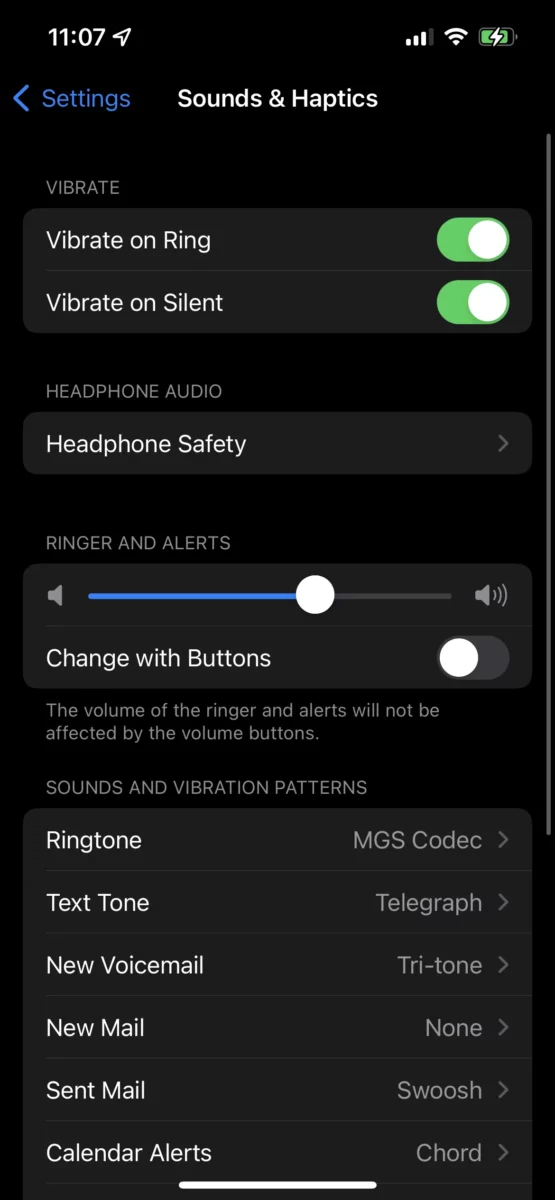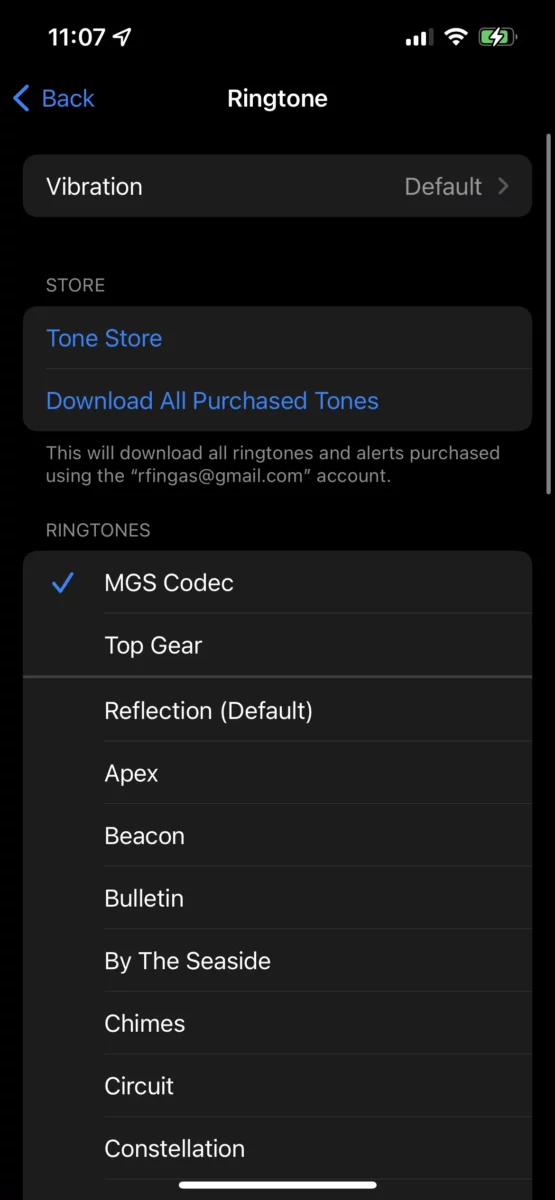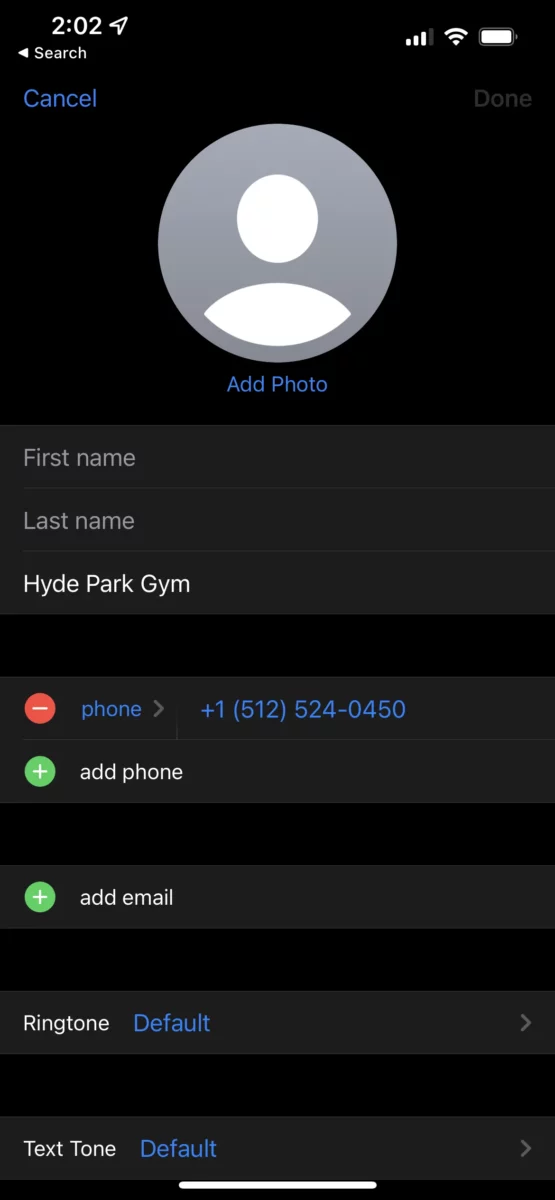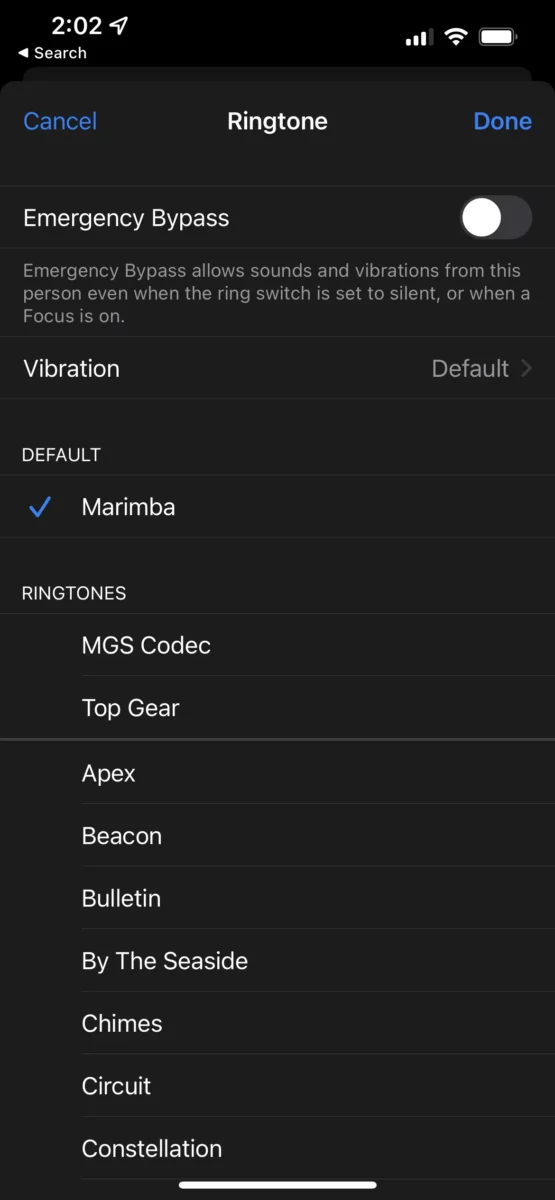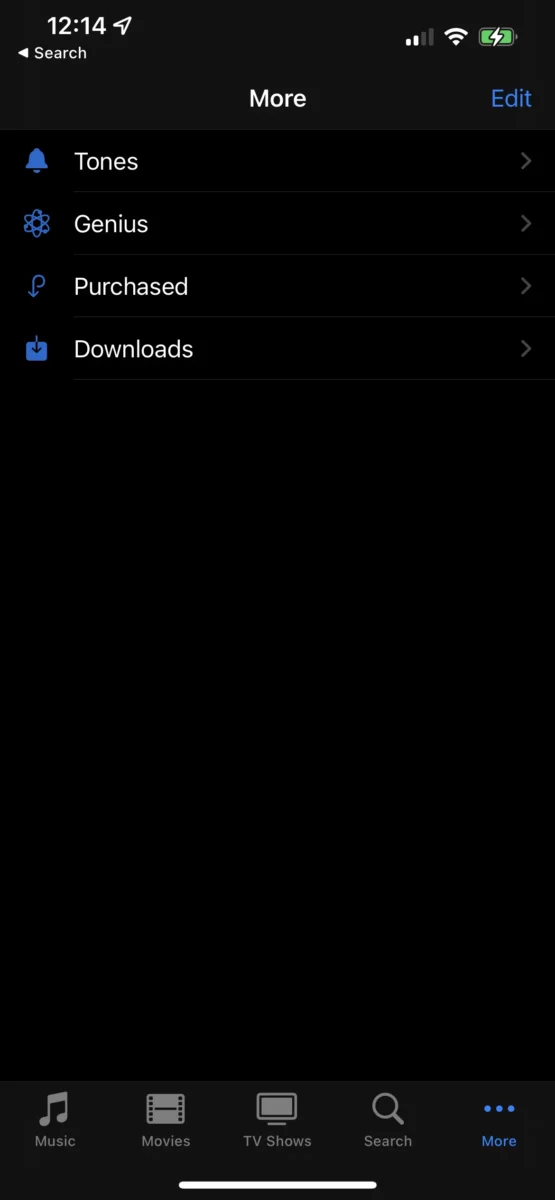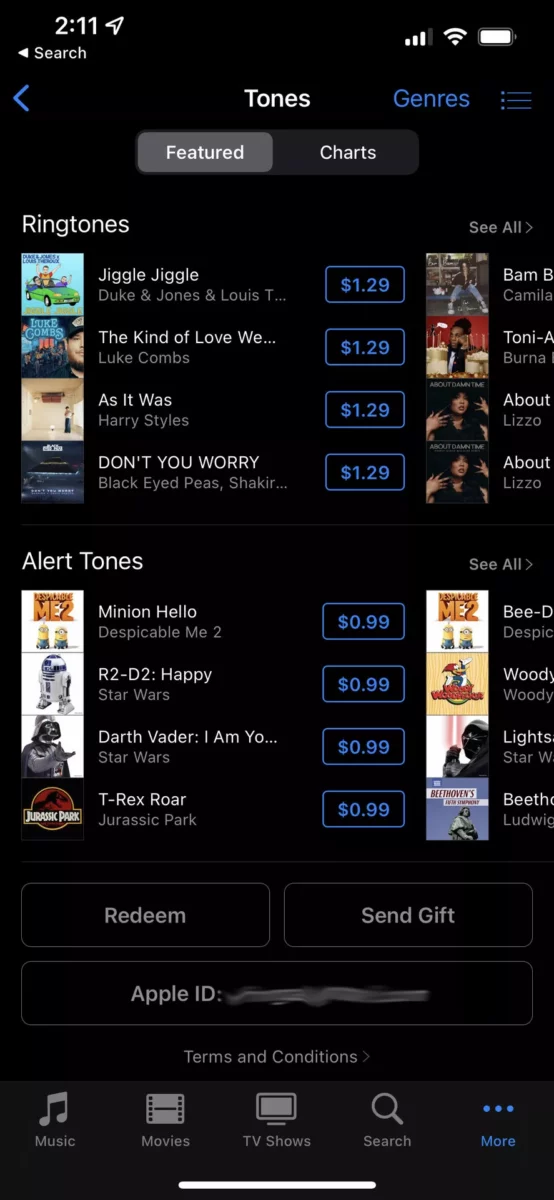Apple, конечно, не торопится с тем, чтобы дать нам полную свободу настройки iPhone, как это делают Android-смартфоны. Но, если честно, можно обойтись и без этого — даже рингтон легко настроить под себя. Хочешь узнать, как поставить на звонок свою любимую песню или мелодию? Не нужно соглашаться на стандартные звуки, когда можно выделиться и сделать телефон по-настоящему своим. Давай разбираться, как это сделать быстро и без лишних заморочек.
Быстрый ответ:
Чтобы выбрать предустановленный рингтон, просто зайдите в «Настройки» > «Звуки, тактильные сигналы» > «Рингтон». Если хочешь установить уникальную мелодию для конкретного человека, например, для партнёра или друга, это делается через «Контакты» > [имя контакта] > «Изменить» > «Рингтон». А вот чтобы добавить свою мелодию, придется чуть больше постараться и воспользоваться iTunes или приложением Music на macOS.
Читайте также: Лучшие геймпады для смартфонов 2024: Android и iPhone
Как изменить рингтон на iPhone
За эти годы Apple собрала приличную коллекцию стандартных рингтонов. Конечно, там нет популярных песен или звуковых эффектов, но выбор есть — от громких до более спокойных мелодий. Это удобно, если тебе сложно услышать входящий звонок или, наоборот, стандартный рингтон кажется слишком резким.
Вот как легко поменять стандартный рингтон на любой, который уже есть на вашем iPhone:
- Откройте «Настройки».
- Зайдите в раздел «Звуки, тактильные сигналы», затем выберите «Рингтон».
- Найдите нужную мелодию и нажмите на неё — сразу услышите, как она звучит. Если не хотите смущать окружающих, лучше воспользуйтесь наушниками.
Можно также настроить рингтон для конкретных контактов, чтобы сразу знать, кто звонит, например, партнер, а не телемаркетер. Шаги немного другие:
- Откройте «Контакты» и выберите нужного человека.
- Нажмите «Изменить», затем «Рингтон».
- Выберите уникальную мелодию, отличную от основной.
Как добавить собственный звук и установить его в качестве рингтона на iPhone
С помощью iTunes Store
Есть несколько способов добавить свою музыку или звуки на iPhone, но начнем с самого простого и официального — покупки рингтонов через iTunes Store.
- Откройте iTunes Store на вашем iPhone.
- Нажмите на значок «Еще» (…).
- Выберите раздел Tones. Найдите мелодию или звуковой эффект, который хотите использовать как рингтон, и нажмите на цену для покупки. Убедитесь, что у вас привязан способ оплаты к Apple ID.
- После загрузки появятся три опции: Установить как основной рингтон, Установить как рингтон для сообщений или Назначить контакту. Если хотите настроить позже, просто нажмите Готово и вернитесь к выбору мелодии в настройках позже.
Использование iTunes для Windows или приложения «Музыка» для macOS
Чтобы добавить свою песню или звуковой эффект, которые у вас уже есть, нужно выполнить несколько шагов. Сначала обрежьте трек до 30 секунд (обязательно делайте это с копией файла, а не с оригиналом!) и преобразуйте его в формат M4R. Большинство бесплатных аудиоредакторов легко справятся с обрезкой, а для преобразования MP3 в M4R можно воспользоваться сервисом вроде Convertio.
После того как файл M4R готов, остается только синхронизировать его с iPhone через iTunes (на Windows) или приложение Apple Music (на macOS).
На Windows:
- Откройте iTunes и подключите iPhone к компьютеру через USB.
- Нажмите на значок iPhone, который появится рядом с верхним меню.
- В боковой панели выберите раздел «Звуки».
- Перетащите файл M4R в окно «Тоны».
- Нажмите «Синхронизировать» в нижней части окна, чтобы файл скопировался на устройство.
На macOS:
- Подключите iPhone и откройте приложение Apple Music.
- Найдите свой iPhone в боковом меню.
- Перетащите файл M4R прямо в приложение «Музыка».
Читайте также: Лучшие кабели USB-C для iPhone 15: официальные и сторонние
Часто задаваемые вопросы
Как называется стандартная мелодия на iPhone?
Среди всех рингтонов самый узнаваемый — это «Marimba», который впервые появился с оригинальным iPhone в 2007 году. Хотя он уже не в основном списке, его все еще можно найти: зайдите в «Настройки» > «Звуки, тактильные сигналы» > «Рингтон» > «Классика».
Где находятся купленные мной рингтоны на iPhone?
Рингтоны должны автоматически появиться над серой линией в «Настройки» > «Звуки и тактильные сигналы» > «Мелодия звонка». Если этого не произошло, просто нажмите «Загрузить все купленные мелодии» в том же меню.